Cum se schimbă numele rețelei WiFi
Miscellanea / / April 05, 2023
Știți că este mai ușor pentru orice hacker să vă pirateze routerul atunci când numele routerului este implicit? Uneori, majoritatea oamenilor lasă numele routerului lor pe unul implicit. Primul lucru pe care ar trebui să-l faceți după achiziționarea unui nou router este să schimbați numele și parola WiFi. De asemenea, puteți alege să schimbați doar numele WiFi, lăsând parola în pace. Unii oameni consideră că este util să își redenumească routerele, astfel încât să le poată identifica cu ușurință atunci când se conectează la ele. Dacă vă gândiți cum să schimbați numele rețelei WiFi, citiți mai multe pentru a afla, de asemenea, am menționat despre generatorul de nume WiFi, astfel încât să nu trebuie să vă gândiți la un nume. Deci, să începem să știm cum să schimbați numele WiFi pe Android.

Cuprins
- Cum se schimbă numele rețelei WiFi
- Trebuie să redenumesc routerul?
- Cum să schimbați numele rețelei WiFi pe browserul web
- Cum se schimbă numele Wi-Fi pe Android
- Cum să schimbi numele Wi-Fi pe iPhone
- Pași pentru a seta un nume recomandat pentru WiFi
- Lista generatorului de nume Wi-Fi
Cum se schimbă numele rețelei WiFi
În acest articol, am explicat în detaliu cum să schimbați numele WiFi pe Android, iPhone sau PC.
Trebuie să redenumesc routerul?
- Poate fi necesar să schimbați numele rețelei sau SSID-ul și parola atunci când primiți routerul pentru prima dată.
- Numele implicit al routerului include de obicei numele producătorului routerului.
- De exemplu, routerele Netgear au numele NETGEAR ca SSID, iar routerele TP-Link au SSID ca TP-Link_2 pe care hackerii îl pot exploata cu ușurință.
- Schimbarea SSID-ului rețelei poate, de asemenea, să diferențieze ID-ul rețelei de cel al vecinului, ceea ce, la rândul său, vă poate ajuta să vă conectați la rețea rapid și ușor.
- Setați un nume unic, astfel încât să puteți identifica oricând dispozitivul pentru a vă conecta. Uneori, nume precum Stephens WiFi și Sofi WiFi pot fi confuz, deoarece alte persoane ar putea folosi acel nume. Continuați să citiți pentru a afla cum să setați un nume unic, puteți face acest lucru folosind un nume Wi-Fi generator.
Cum să schimbați numele rețelei WiFi pe browserul web
Dacă aveți un router, vă puteți schimba numele WiFi prin intermediul browserului web, urmați pașii de mai jos pentru a afla cum să schimbați numele rețelei wifi din browserul dvs. web.
1. Deschide-ți browser web (de exemplu. Google Chrome) de la Desktop.

2. Acum, introduceți-vă adresa IP a routerului și loviți introducecheie.
Notă: Majoritatea routerelor folosesc aceeași adresă IP, cum ar fi 192.168.0.1, 192.168.1.1 sau 10.0.0.1

3. Dacă toate acestea nu funcționează în browserul dvs., atunci puteți citi articolul nostru despre Cum să găsesc adresa IP a routerului meu pentru a ști cum să-ți găsești adresa IP.
Nota 1: Trebuie să fiți conectat la dvs Rețea de routere WiFi pentru a vă schimba numele WiFi.
Nota 2: Când introduceți adresa IP, uneori este posibil să primiți un avertisment, cum ar fi conexiunea nu este privată, acolo nu ar trebui să fie îngrijorare în legătură cu acest lucru, deoarece majoritatea routerelor au funcții de securitate încorporate și sunt pe un local reţea.
4. Intră în router nume de utilizator și parola și faceți clic pe Conectare butonul pentru a vă conecta la router.
Notă: Acreditările dvs. de conectare nu sunt aceleași cu numele de utilizator și parola routerului WiFi al routerului pentru a vă conecta la acesta, puteți găsi acreditările de conectare ale routerului imprimate pe router însuși sau pot fi imprimate pe manual.

5. După conectare, am primit o opțiune numită Fără fir, care este de obicei prezent în partea stângă a paginii.
6. Acum, vă puteți schimba numele WiFi prin câmpurile date.
Notă: Unele routere menționează și SSID (Service Set Identifier), acesta poate fi schimbat pentru a schimba numele WiFi.

7. Introduceți un nume nou în câmpuri și, în final, faceți clic pe aplica pentru a salva modificările.
Notă: După schimbarea numelui de utilizator WiFi, trebuie să reconectați toate dispozitivele conectate la acesta după ce reporniți routerul.
Această metodă se aplică utilizatorilor care ar dori să știe cum să schimbe numele rețelei wifi pe un computer.
Citește și:Cum să vă conectați la rețeaua WiFi folosind WPS pe Android
Cum se schimbă numele Wi-Fi pe Android
Persoanele care doresc să se conecteze la un hotspot WiFi de pe alt dispozitiv ar putea dori să identifice numele hotspot-ului. Puteți schimba numele hotspot-ului dispozitivului dvs. Android, astfel încât să fie convenabil să vă identificați cu ușurință și să vă conectați la respectivul hotspot, urmați pașii de mai jos pentru a ști cum să schimbați numele rețelei WiFi știind cum să schimbați numele WiFi android.
Notă: Fiecare smartphone este diferit și, prin urmare, asigurați-vă că setările corecte înainte de a schimba oricare, au fost încercați următorii pași – Moto g (8) power lite – Stoc Android 10
1. Glisați în jos pe Bara de notificari și apăsați pe cog pictograma pentru a deschide Setări meniul.
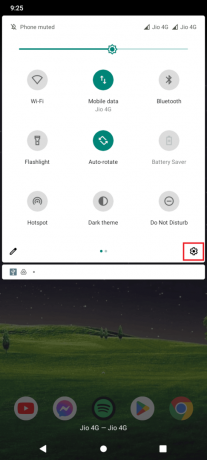
2. Acum, atingeți Rețea și internet a deschide Setari de retea.
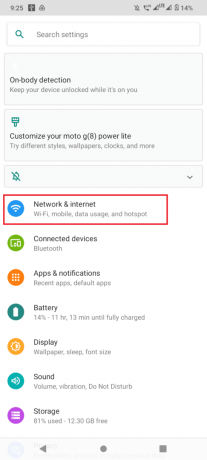
3. Acum, atingeți Hotspot și tethering pentru a vă schimba numele WiFi.
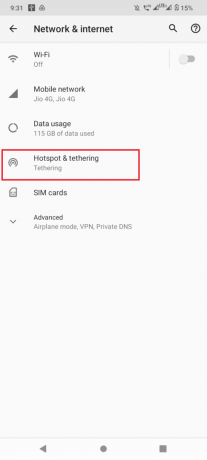
4. Atingeți pe Hotspot WiFi.
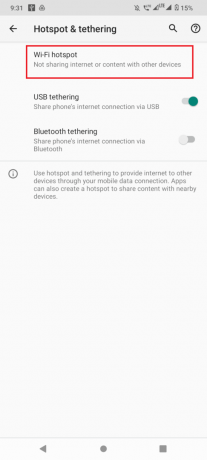
5. În cele din urmă, atingeți Nume hotspot opțiunea, aici puteți schimba numele hotspot-ului dvs., care se va reflecta ca nume hotspot.

6. Acum introduceți a Nume și atingeți Bine pentru a salva numele.

Notă: Unele dispozitive au numele hotspot-ului ca SSID, le puteți atinge pentru a schimba numele hotspot-ului.
Această metodă se aplică utilizatorilor care ar dori să știe cum să schimbe numele rețelei wifi pe dispozitivele Android.
Citește și:Cum să piratați parola WiFi
Cum să schimbi numele Wi-Fi pe iPhone
Utilizatorii se pot întreba, de asemenea, cum să schimbe numele WiFi pe iPhone, puteți face acest lucru efectuând pașii simpli dați.
1. Atingeți pe Setări aplicația de pe ecranul de pornire.

2. Du-te la General filă atingând pe ea.

3. Acum, atingeți Despre pentru a vedea opțiunile despre iPhone.

4. În cele din urmă, atingeți Nume și alegeți un nume pentru hotspot-ul dvs., păstrați numele unic, astfel încât să îl puteți identifica cu ușurință.
5. Salvați modificările atingând Terminat.
După salvarea modificărilor, reconectați-vă la hotspot-ul iPhone și puteți vedea noul nume al hotspot-ului iPhone.
Această metodă se aplică utilizatorilor care ar dori să știe cum să schimbe numele rețelei wifi pe dispozitivele iPhone.
Pași pentru a seta un nume recomandat pentru WiFi
- Poate doriți să utilizați un SSID unic pentru a găsi numele rețelei dvs. printre o multitudine de alte rețele din zona dvs.
- Alegeți un nume lung și care conține atât litere, cât și cifre.
- Evitați să vă folosiți numele, adresa sau orice alte detalii personale.
- Este recomandat să schimbați SSID-ul WiFi o dată la trei luni, puteți schimba și numele o dată la 6 luni dacă primul nu este favorabil.
Citește și:Fix WiFi continuă să se oprească automat pe Android
Lista generatorului de nume Wi-Fi
Când folosim internetul pentru prima dată, este posibil să nu avem idee ce nume să atribuim routerului nostru, Android sau iPhone. Majoritatea numelor pe care le folosiți s-ar putea să nu fie foarte identificabile de dvs., deoarece nu pot fi unice, nu vă simțiți confuzi, puteți utiliza doar nume Wi-Fi site-ul web al generatorului gratuit și obțineți sugestii grozave și unice, citiți mai multe pentru a începe cu un generator grozav de nume Wi-Fi site-uri web.
1. tocilarul numelor
tocilarul numelor sugerează sute de idei referitoare la numele unui WiFi, puteți genera multe nume unice.
1. Pentru a începe, puteți vizita site-ul web si alege-ti categoria preferată pentru un nume.

2. După aceea, faceți clic pe butonul Generați nume buton.
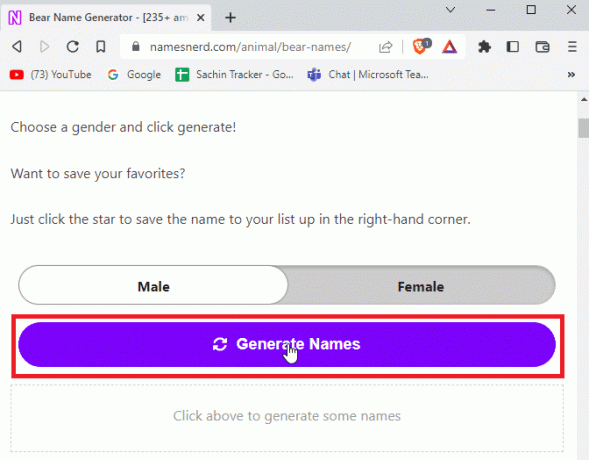
3. Site-ul web vă va afișa un nume unic în funcție de selecția dvs. de categorie.
4. De asemenea, puteți salva numele WiFi pe care îl puteți utiliza mai târziu.
5. Partea principală a site-ului web este că există diferite tipuri de categorii pentru a obține nume unice, puteți obține multe nume creative pentru WiFi-ul dvs.
2. WiFiNames.net
Nume WiFi este un site web clasic generator de nume WiFi care vă oferă nume unice atunci când nu aveți o idee despre cum să setați un nume.
1. Doar faceți clic pe Faceți clic aici pentru a genera nume pentru a genera un nume WiFi aleatoriu.
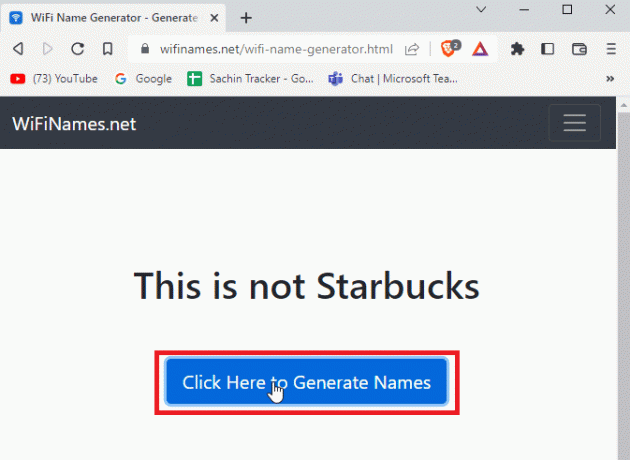
2. Site-ul web este o interfață simplă, dar oferă un nume instantaneu pentru WiFi-ul dvs.
3. ZiplyFiber
Dacă ești fan al supereroilor, nu trebuie să cauți mai mult decât ZiplyFiber site-ul web. Este unul dintre instrumentele populare generatoare de nume WiFi.
1. Este posibil să fie necesar să răspundeți la întrebarea pe care vi-o cere site-ul web pentru a furniza un nume WiFi de supererou simplu și potrivit.
2. Clic Trimite după ce ați introdus un răspuns pentru a genera numele pentru WiFi-ul dvs.
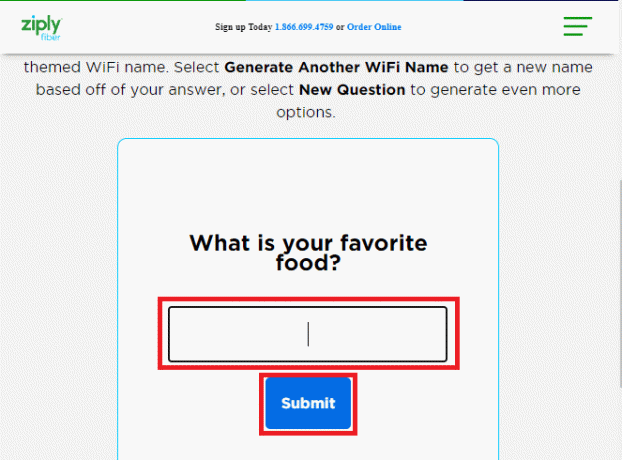
3. Clic Generați un alt nume WiFi dacă ești mulțumit de cel actual.
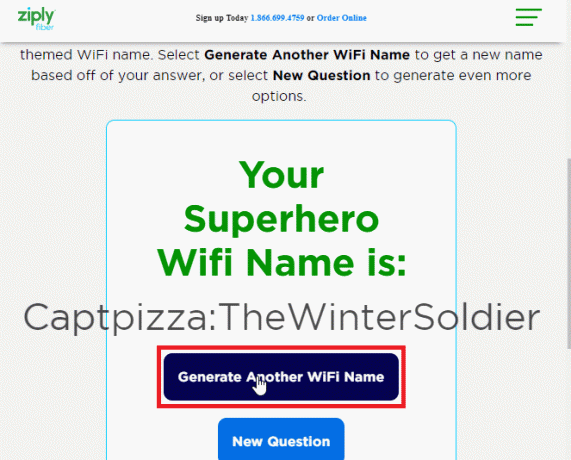
4. Amuzant WiFi Names.net
Dacă sunteți un fan al umorului și doriți ca numele dvs. Wifi să fie generate prin nume amuzante, Nume haioase WiFi este destinația ta. Este un alt instrument util generator de nume WiFi. Există, de asemenea, o mulțime de nume amuzante WiFi date deja ca o listă pe site-ul web pe care le puteți utiliza.
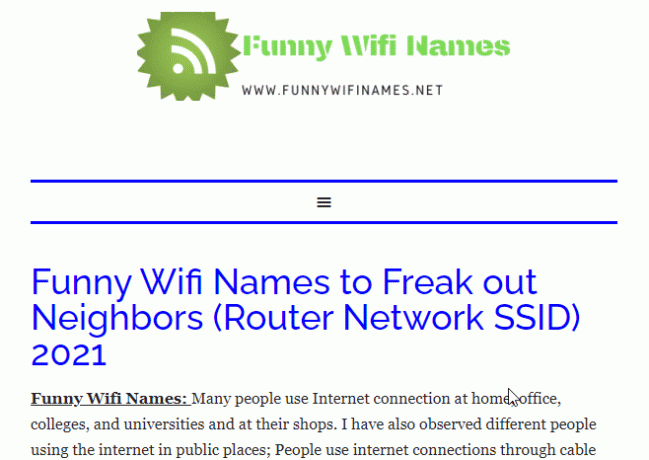
Citește și:Remediați opțiunea WiFi care nu este afișată în Windows 10
5. Tabloul de bord Geek
Tabloul de bord Geek are un instrument de generare de nume WiFi pe care îl puteți folosi.
1. Doar faceți clic pe Generați numele WiFi butonul și vor fi generate noi nume amuzante care sunt aleatorii.

2. Există mai multe cuvinte aleatorii pe care le puteți genera, dacă preferați o listă, există și o listă de nume WiFi pe site
Întrebări frecvente (FAQs)
Î1 Cum pot schimba numele rețelei pentru un router Comcast?
Ans.Xfinity instrumentul este de obicei folosit pentru a configura Comcast, puteți accesa instrumentul Xfinity la aceasta abordare și conectați-vă la contul dvs. Comcast. Accesați Gateway, apoi faceți clic pe conexiuni și, în sfârșit, Wi-Fi, acum accesați rețeaua WiFi privată, aici puteți vedea SSID-ul dvs. Faceți clic pe Editați pentru a edita numele. Salvați modificările.
Q2. Cum se schimbă numele rețelei routerului Spectrum?
Ans. Conectați-vă la contul dvs. utilizând ID-ul routerului și parola într-un browser web, Mergeți la avansat, Va exista un WiFi panou numit 2,4 GHz sau 5 GHz. În cele din urmă, selectați de bază și introduceți un nou SSID, faceți clic pe Aplicare pentru a salva toate schimbări.
Q3. Cum pot schimba numele rețelei dacă am o conexiune la router AT&T?
Ans. Poate fi necesar să accesați aplicația AT&T Smart Home Manager și să vă conectați, apoi selectați Wi-Fi-ul meu și apoi faceți clic pe Editați care este prezent lângă numele rețelei dvs., ștergeți numele și introduceți un nume nou și, în final, faceți clic pe Salvare pentru a salva modificările. Reporniți routerul pentru a vedea dacă modificările au intrat în vigoare.
Î4. Ce este SSID și cum îl schimb?
Ans. SSID (Service Set Identifier) este numele rețelei dvs., indiferent dacă este de la smartphone sau de la router. Citiți articolul de mai sus pentru a afla mai multe despre cum să schimbați numele rețelei Wi-Fi.
Î5. Când îmi schimb numai numele rețelei, mai trebuie să repornesc routerul și să reconnectez toate dispozitivele?
Ans. Când schimbați numele routerului dvs., routerul va fi reîmprospătat și vechiul nume al rețelei nu va fi valid, încă nu vă puteți conecta la rețea. deoarece vechea rețea nu va funcționa, trebuie să reporniți routerul și apoi să vă reconectați toate dispozitivele la conexiunea la router pentru a obține noul nume WiFi și a-l folosi.
Î6. Îmi pot schimba parola, precum și numele meu WiFi?
Ans. da, majoritatea routerelor și telefoanelor permit schimbarea parolelor împreună cu WiFi-ul în pașii menționați în articolul de mai sus pentru a schimba numele WiFi.
Recomandat:
- Cum să știi dacă cineva îți citește mesajul pe Instagram
- Cele mai bune 15 instrumente gratuite de atac DDoS online
- Ce să faci dacă WiFi funcționează, dar nu Ethernet pe Windows 10?
- Fix My Wifi Extender continuă să se deconecteze
Sperăm că articolul de mai sus pe cum să schimbați numele rețelei WiFi v-a fost de ajutor și ați reușit să setați un nou nume pentru WiFi, vă rugăm să ne spuneți ce metodă v-a plăcut și folosit pentru a schimba numele rețelei WiFi, de asemenea, nu uitați să lăsați un comentariu despre părerea dvs. despre articol, Mulțumiri!



